GitHub热榜第一的Python抢票神器,随时都能用!_github抢票-程序员宅基地
技术标签: 经验分享 python github 网络 Python 开发语言
每年的节假日一到,大家头疼的总时同一个问题:你买到回家的票了吗?
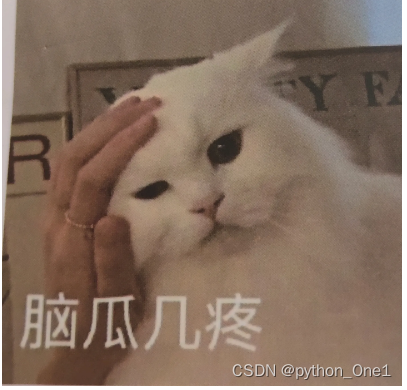
尤其是大型的节日:”比如国庆、春节…“
数以亿计的人口迁移,让车票成了一年里最难买到的那张票。
跨站买票、买短途票上车补票、准点捡漏等已是老生常谈的技巧。随着互联网的发展,抢票软
件成为购票热门渠道。抢票软件的到底靠谱嘛?能抢到票嘛?
近日,我在GitHub看到一款Python实现查票以及自动购票抢票的小程序,分享给大家,希望大家能用得上!
环境准备
- 运行环境:Python 3 、Pycharm、谷歌浏览器、谷歌驱动 。
- 模块准备:
requests ---> pip install requests (数据请求模块)
prettytable ---> pip install prettytable (打印好看一些 )
selenium ---> pip install selenium==3.141.0 (模拟人的行为去操作浏览器)
json ---> 内置模块 不需要安装
新手看过来:
模块安装问题:
- 如果安装python第三方模块:
1. win + R 输入 cmd 点击确定, 输入安装命令 pip install 模块名 (pip install requests) 回车
2. 在pycharm中点击Terminal(终端) 输入安装命令
- 安装失败原因:
- 失败一: pip 不是内部命令
解决方法: 设置环境变量
- 失败二: 出现大量报红 (read time out)
解决方法: 因为是网络链接超时, 需要切换镜像源
清华:https://pypi.tuna.tsinghua.edu.cn/simple
阿里云:https://mirrors.aliyun.com/pypi/simple/
中国科技大学 https://pypi.mirrors.ustc.edu.cn/simple/
华中理工大学:https://pypi.hustunique.com/
山东理工大学:https://pypi.sdutlinux.org/
豆瓣:https://pypi.douban.com/simple/
例如:pip3 install -i https://pypi.doubanio.com/simple/ 模块名
- 失败三: cmd里面显示已经安装过了, 或者安装成功了, 但是在pycharm里面还是无法导入
解决方法: 可能安装了多个python版本 (anaconda 或者 python 安装一个即可) 卸载一个就好
或者你pycharm里面python解释器没有设置好。
---------------------------------------------------------------------------------------------------
如何配置pycharm里面的python解释器?
1. 选择file(文件) >>> setting(设置) >>> Project(项目) >>> python interpreter(python解释器)
2. 点击齿轮, 选择add
3. 添加python安装路径
---------------------------------------------------------------------------------------------------
pycharm如何安装插件?
1. 选择file(文件) >>> setting(设置) >>> Plugins(插件)
2. 点击 Marketplace 输入想要安装的插件名字 比如:翻译插件 输入 translation / 汉化插件 输入 Chinese
3. 选择相应的插件点击 install(安装) 即可
4. 安装成功之后 是会弹出 重启pycharm的选项 点击确定, 重启即可生效
项目思路
12306 每天只能退票三次
查票
购票
建议谷歌或者火狐....
爬虫采集数据思路:
一. 分析数据来源
车票信息, 来源那个数据包 <车票信息请求那个网站url地址可以得到>
开发者工具 1 2
二. 代码实现步骤:
1. 发送请求, 对于刚刚分析得到url地址发送请求
https://kyfw.12306.cn/otn/leftTicket/query?leftTicketDTO.train_date=2022-07-02&leftTicketDTO.from_station=CSQ&leftTicketDTO.to_station=SHH&purpose_codes=ADULT
2. 获取数据, 获取服务器返回响应数据, response
3. 解析数据, 提取我们想要车次信息
代码展示
import requests
# 导入漂亮的表格输出模块 ---> 第三方模块 需要 在cmd里面进行 pip install prettytable
import prettytable as pt
# 导入json
import json
# 导入selenium模块 ---> 第三方模块 需要 在cmd里面进行 pip install selenium==3.141.0
from selenium import webdriver
# 导入账号密码
from password import account, Password
# 导入selenium控制键盘
from selenium.webdriver.common.keys import Keys
# 创建浏览器 <打开浏览器> 浏览器驱动放在python安装目录里面就不需要添加路径
def get_ticket(num, from_station, to_station, date_key):
driver = webdriver.Chrome()
# 输入网址
driver.get('https://kyfw.12306.cn/otn/resources/login.html')
# 通过元素定位, 找到账号输入框 输入账号 send_keys() 发送或者输入内容
driver.find_element_by_css_selector('#J-userName').send_keys(account) # 通过 css 选择器查找元素
# 通过元素定位, 找到密码输入框 输入密码 send_keys() 发送或者输入内容
driver.find_element_by_css_selector('#J-password').send_keys(Password) # 通过 css 选择器查找元素
# 通过元素定位, 找到登陆按钮, 点击登陆
driver.find_element_by_css_selector('#J-login').click()
# 隐式等待
driver.implicitly_wait(10)
# 通过元素定位, 点击弹窗确定按钮 .表示class # 表示ID
driver.find_element_by_css_selector('.modal-ft .btn').click()
# 通过元素定位, 点击车票预定
driver.find_element_by_css_selector('#link_for_ticket').click()
# 通过元素定位, 点击键盘回车
driver.find_element_by_css_selector('#fromStationText').send_keys(Keys.ENTER)
# 通过元素定位, 清空输入框内容
driver.find_element_by_css_selector('#fromStationText').clear()
# 通过元素定位, 点击一下输入框
driver.find_element_by_css_selector('#fromStationText').click()
# 通过元素定位, 输入出发城市
driver.find_element_by_css_selector('#fromStationText').send_keys(from_station)
# 通过元素定位, 点击键盘回车
driver.find_element_by_css_selector('#fromStationText').send_keys(Keys.ENTER)
driver.find_element_by_css_selector('#toStationText').clear()
driver.find_element_by_css_selector('#toStationText').click()
driver.find_element_by_css_selector('#toStationText').send_keys(to_station)
driver.find_element_by_css_selector('#toStationText').send_keys(Keys.ENTER)
date = driver.find_element_by_css_selector('.inp-w #train_date')
date.clear()
date.send_keys(date_key)
# 通过元素定位, 点击查询按钮
driver.find_element_by_css_selector('#query_ticket').click()
if num == 1:
driver.find_element_by_css_selector(f'#queryLeftTable tr:nth-child({num}) a.btn72').click()
elif num != 1:
driver.find_element_by_css_selector(f'#queryLeftTable tr:nth-child({num + 1}) a.btn72').click()
# #normalPassenger_0
driver.find_element_by_css_selector('#normalPassenger_1').click()
driver.find_element_by_css_selector('#submitOrder_id').click()
driver.find_element_by_css_selector('#qr_submit_id').click()
driver.find_element_by_css_selector('#qr_submit_id').click()
f = open('city.json', encoding='utf-8')
text = f.read() # 读取文件
json_data = json.loads(text)
from_city = input('请输入你要出发城市: ')
to_city = input('请输入你要到达城市: ')
date = input('请输入你要出发的时间: ')
from_station = json_data[from_city]
to_station = json_data[to_city]
"""
发送请求, 模拟浏览器对于url地址发送请求
快捷批量替换方法:
选中内容, ctrl + R 输入正则表达式命令点击全部替换即可
(.*?): (.*)
'$1': '$2',
"""
# 确定请求网址 ---> 如果对于长链接, 我们是可以分段写 ? 后面都是属于请求参数
url = 'https://kyfw.12306.cn/otn/leftTicket/query'
# 请求参数 ---> 字典数据类型, 构建成完整键值对, 键值对与键值对之间要用逗号隔开
data = {
'leftTicketDTO.train_date': date,
'leftTicketDTO.from_station': from_station,
'leftTicketDTO.to_station': to_station,
'purpose_codes': 'ADULT',
}
# 请求头 ---> 伪装模拟浏览器的, 把python代码伪装成浏览器发送请求
headers = {
# User-Agent: 用户代理, 表示浏览器基本身份标识
'User-Agent': 'Mozilla/5.0 (Windows NT 10.0; WOW64) AppleWebKit/537.36 (KHTML, like Gecko) Chrome/101.0.0.0 Safari/537.36',
}
# 发送请求 ---> 返回数据 <Response [200]> 响应对象 200状态码表示请求成功
response = requests.get(url=url, params=data, headers=headers)
# 获取数据 response.json() 获取响应对象json字典数据
# 解析数据 ---> 根据数据类型以及你想要获取数据内容, 选择最合适提取方式 根据冒号左边的内容, 提取冒号右边内容
result = response.json()['data']['result']
# 实例化对象
tb = pt.PrettyTable()
tb.field_names = [
'序号',
'车次',
'出发时间',
'到达时间',
'耗时',
'特等座',
'一等',
'二等',
'软卧',
'硬卧',
'硬座',
'无座',
]
page = 0
lis = []
# for循环 就把列表里面元素一个一个提取出来
for index in result:
# split() 字符串分割方法 --> 返回是列表
content_list = index.split('|')
# 根据列表索引位置提取内容
num = content_list[3] # 车次
start_time = content_list[8] # 出发时间
end_time = content_list[9] # 到达时间
use_time = content_list[10] # 耗时
topGrade = content_list[25] # 特等座
if topGrade:
pass
else:
topGrade = content_list[32]
first_class = content_list[31] # 一等
second_class = content_list[30] # 二等
hard_sleeper = content_list[28] # 硬卧
hard_seat = content_list[29] # 硬座
no_seat = content_list[26] # 无座
soft_sleeper = content_list[23] # 软卧
dit = {
'车次': num,
'出发时间': start_time,
'到达时间': end_time,
'耗时': use_time,
'特等座': topGrade,
'一等': first_class,
'二等': second_class,
'软卧': soft_sleeper,
'硬卧': hard_sleeper,
'硬座': hard_seat,
'无座': no_seat,
}
lis.append(dit)
tb.add_row([
page,
num,
start_time,
end_time,
use_time,
topGrade,
first_class,
second_class,
soft_sleeper,
hard_sleeper,
hard_seat,
no_seat,
])
page += 1
# 更加方便直观查看 索引位置 ---> 列表可以通过索引位置取值
# num = 0
# for i in content_list:
# # i 列表里面元素, num 对应列表索引位置
# print(i, num)
# num += 1
# break
print(tb)
num = input('请输入你想要购买车票序号: ')
get_ticket(num=int(num), from_station=from_city, to_station=to_city, date_key=date)
好啦!这款Python实现的查票以及自动购票的小程序写到这里就正式over了!
读者福利:知道你对Python感兴趣,便准备了这套python学习资料
对于0基础小白入门:
如果你是零基础小白,想快速入门Python是可以考虑的。
一方面是学习时间相对较短,学习内容更全面更集中。
二方面是可以找到适合自己的学习方案
包括:Python激活码+安装包、Python web开发,Python爬虫,Python数据分析,人工智能、机器学习等习教程。带你从零基础系统性的学好Python!
[[[CSDN大礼包:《python兼职资源&全套学习资料》免费分享]]](安全链接,放心点击)
Python所有方向的学习路线
Python所有方向的技术点做的整理,形成各个领域的知识点汇总,它的用处就在于,你可以按照上面的知识点去找对应的学习资源,保证自己学得较为全面。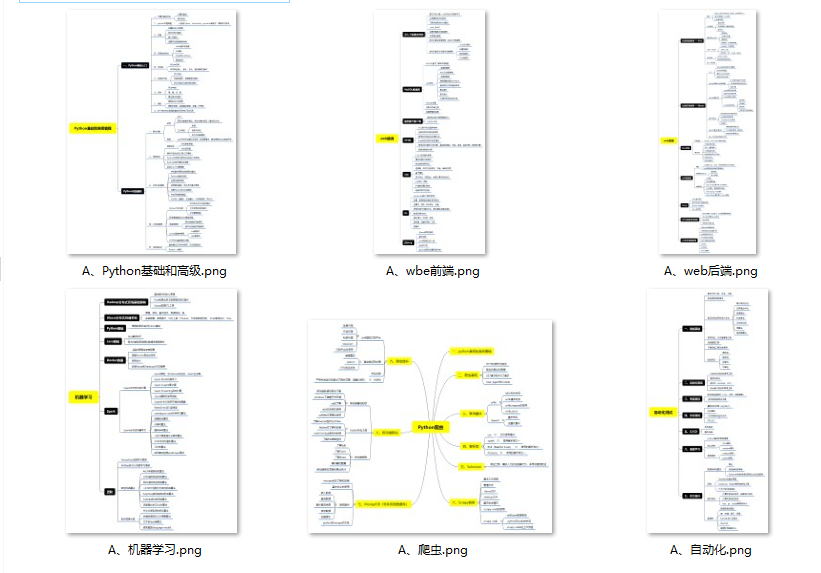
Python必备开发工具
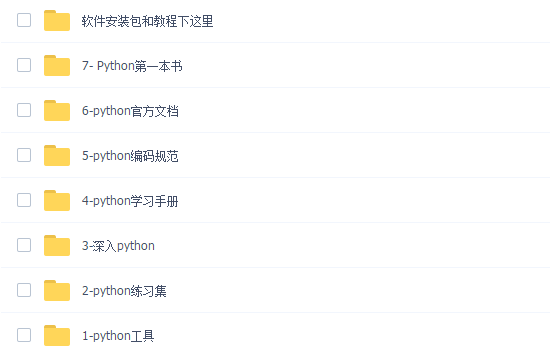
Python600视频合集
观看零基础学习视频,看视频学习是最快捷也是最有效果的方式,跟着视频中老师的思路,从基础到深入,还是很容易入门的。 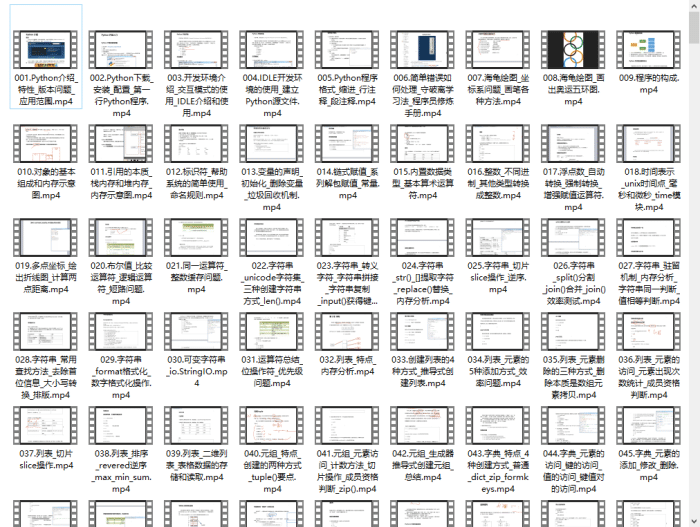
实战案例
光学理论是没用的,要学会跟着一起敲,要动手实操,才能将自己的所学运用到实际当中去,这时候可以搞点实战案例来学习。 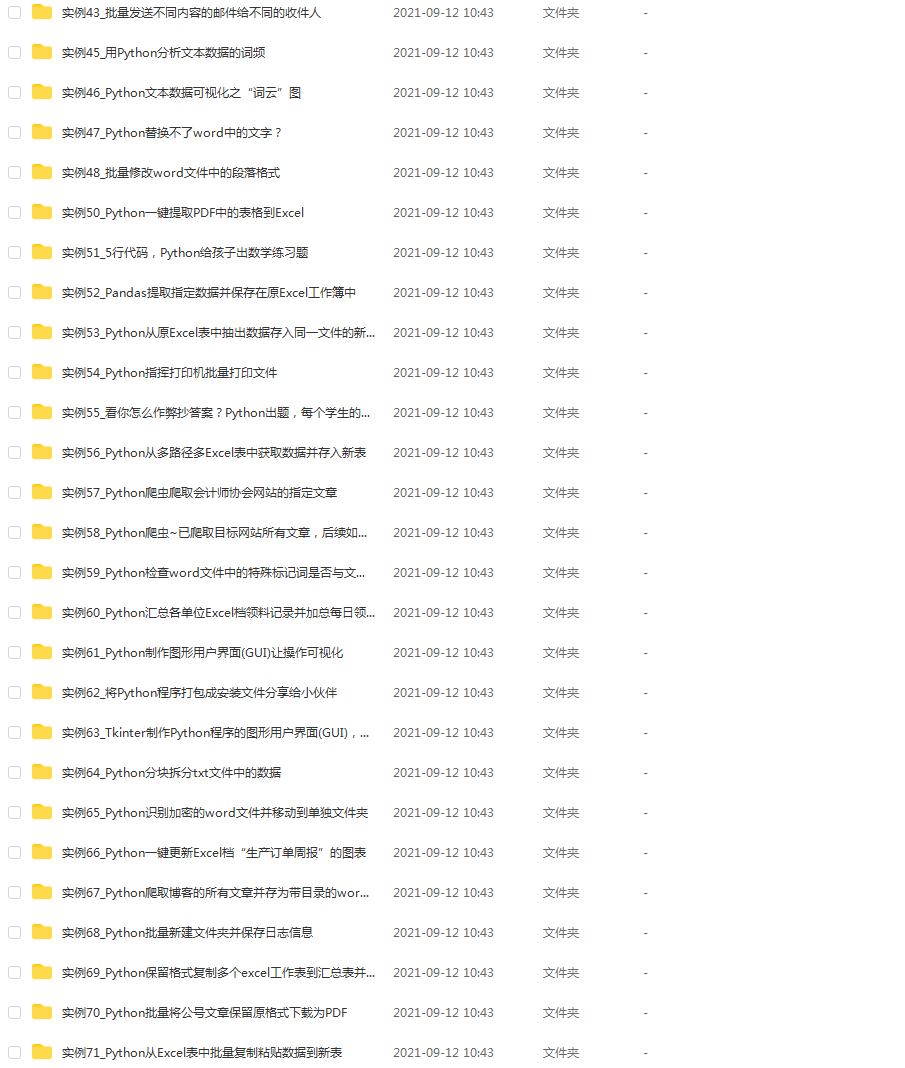
Python副业兼职与全职路线
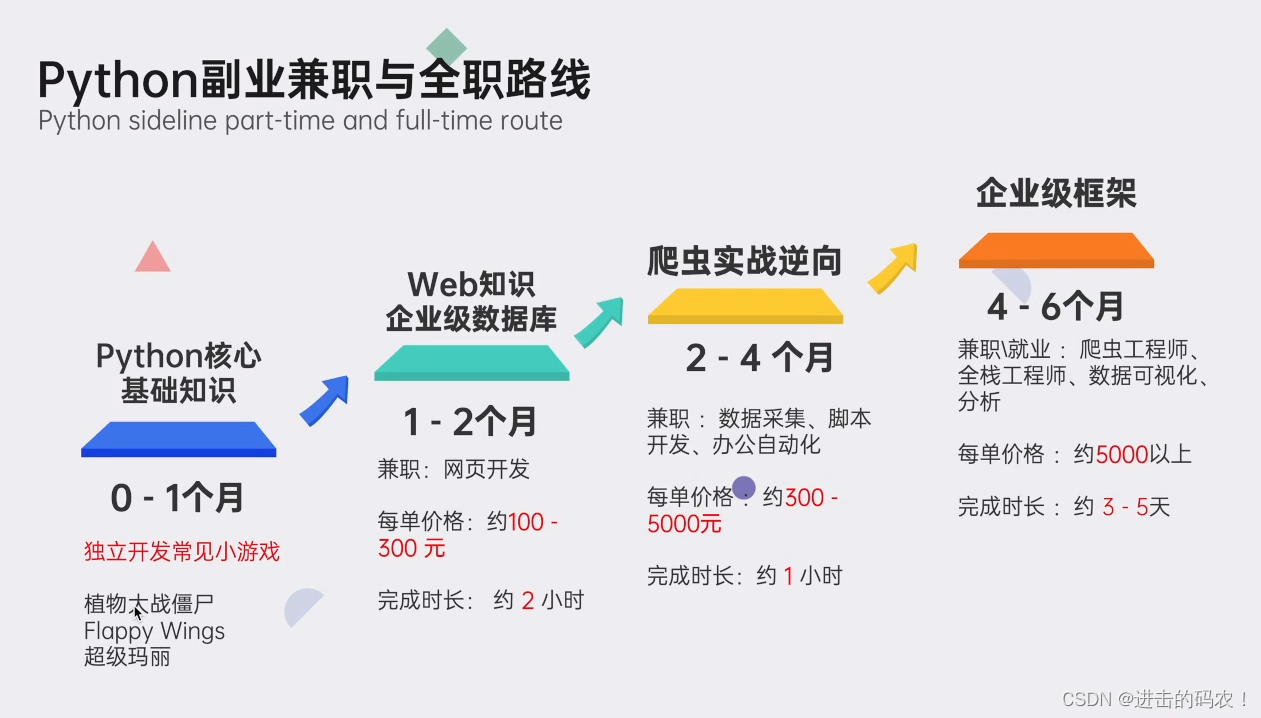
面试资料
我们学习Python必然是为了找到高薪的工作,下面这些面试题是来自阿里、腾讯、字节等一线互联网大厂最新的面试资料,并且有阿里大佬给出了权威的解答,刷完这一套面试资料相信大家都能找到满意的工作。 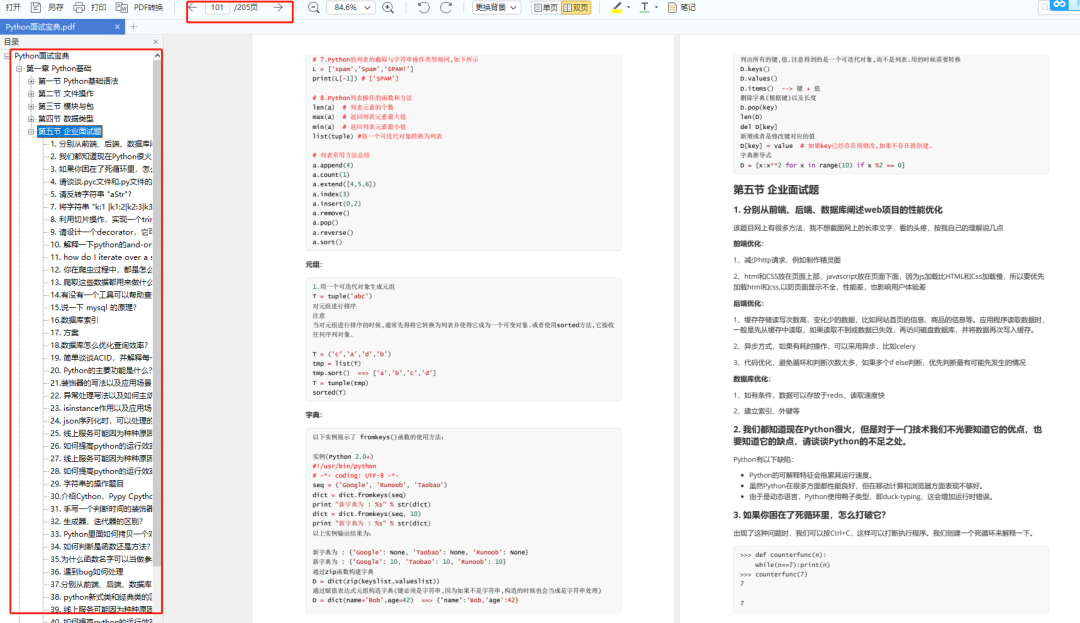
上述这份完整版的Python全套学习资料已经上传CSDN官方,朋友们如果需要可以微信扫描下方CSDN官方认证二维码 即可领取↓↓↓

智能推荐
JENKINS 安装,学习运维从这里开始
找到这个红圈目录里的config.xml 文件,替换这个HASH串:#jbcrypt:$2a10 1010DdaWzN64JgUtLdvxWIflcuQu2fgrrMSAMabF5TSrGK5nXitqK9ZMS。选择安装最适合的插件,则自己进行选择插件,我们这里选择推荐的,继续。出现新手入门:选择 安装推荐的插件,或者选择安装最适合的插件!换一个端口吧,毕竟8080太通用了,容易冲突,呵呵。保存,如果不能保存,可以采用管理员方式,或者授权。然后,继续 经过一段时间的等待。推荐的插件,将自动安装这些。
Ansible playbook之变量引用
nginx]---tasks:发现变量调用成功,我们修改下/etc/ansible/hosts文件[nginx]key=nginx├── hosts├── roleskey: nginx[nginx]a port.a port.
网络安全(黑客技术)—2024最新自学手册
此教程为纯技术分享!本教程的目的决不是为那些怀有不良动机的人提供及技术支持!
stm32vet6滴答定时器-程序员宅基地
文章浏览阅读141次。systick是一个24位的自动重装定时器用systick做一个Delay,每隔500ms两个led交替闪烁。
Android Binder通信原理(四):service获取_binderservice 和 getservice-程序员宅基地
文章浏览阅读1.3k次,点赞2次,收藏3次。上一文中已经得知如何通过 defaultServiceManager() 得来的 BpInterface 与 servciemanager 进行通信,并分析了addServcie() 的流程,这里再来看下service 的获取过程。_binderservice 和 getservice
51单片机的中断系统_51单片机中断篇-程序员宅基地
文章浏览阅读3.3k次,点赞7次,收藏39次。CPU 执行现行程序的过程中,出现某些急需处理的异常情况或特殊请求,CPU暂时中止现行程序,而转去对异常情况或特殊请求进行处理,处理完毕后再返回现行程序断点处,继续执行原程序。void 函数名(void) interrupt n using m {中断函数内容 //尽量精简 }编译器会把该函数转化为中断函数,表示中断源编号为n,中断源对应一个中断入口地址,而中断入口地址的内容为跳转指令,转入本函数。using m用于指定本函数内部使用的工作寄存器组,m取值为0~3。该修饰符可省略,由编译器自动分配。_51单片机中断篇
随便推点
vue js 点击按钮为当前获得焦点的输入框输入值_vue获得当前获得焦点的元素-程序员宅基地
文章浏览阅读1k次。VUE js 点击按钮为当前获得焦点的输入框输入值使用mousedown方法,可以阻止页面将焦点转移到按钮上<el-button @mousedown.native="entrySymbol($event,'+')">+</el-button>获取当前拥有焦点的输入框或文本域,并为其赋值 //输入符号 entrySymbol(e, symbol) { //取消失去焦点事件 e.preventDefault() //获_vue获得当前获得焦点的元素
Android 资源文件中@、@android:type、@*、?、@+含义和区别_@android @*android-程序员宅基地
文章浏览阅读675次。一.@代表引用资源1.引用自定义资源。格式:@[package:]type/nameandroid:text="@string/hello" 2.引用系统资源。格式:@android:type/name android:textColor="@android:color/opaque_red" 注意:其实@android:type/name _@android @*android
python中的正则表达式是干嘛的_Python中正则表达式介绍-程序员宅基地
文章浏览阅读541次,点赞2次,收藏3次。正则表通常是用来检索、替换那些符合某个模式(规则)的文本。也就是说使用正则表达式可以在字符串中匹配出你需要的字符或者字符串,甚至可以替换你不需要的字符或者字符串。正则(不是python特有的) 匹配字符串,其他语言也有正则表达式实例:需求:输入字符,判断字符串有无pythonimport rea=input("输入:")b=re.search("python",a)#搜寻匹配,匹配是第一个if b..._正则表达式的python脚本可作用什么
GeoGeo多线程_geo 多线程-程序员宅基地
文章浏览阅读525次。GeoGeo多线程GeoGeo多线程有2种,1种称之为函数线程,另1中称为过程线程。一、线程函数普通函数中,当程序的代码调用一个函数时,程序的控制从原来的代码转移到函数中执行,函数执行完毕后,程序的控制返回给原来调用该函数的代码中,然后继续向下执行。这个过程都在一个线程内顺序发生。而多线程函数是这样一些函数,当程序的控制调用线程函数时,马上创建一个新的线程并开始运行。新线程运行的同时,_geo 多线程
phpstudy的Apache无法启动_phpstudy apache无-程序员宅基地
文章浏览阅读174次。一种是网上百度就会发现的很多的,那种人去管理器的方法,不多对我貌似不太管用,最后解决了。以下是我的方法。怀疑是我的sql server占用的端口,最后在搜索->计算机管理->服务和应用程序->服务,里面有一个,如图,把他关闭。而且它是自动的,所以我们要先把它关闭掉,再启动Apache去占用80端口,之后这个服务可能会自动启动,但这时80端口已经被我们启动的Apache占用,这..._phpstudy apache无
数据泵导出出现ORA-31617错误-程序员宅基地
文章浏览阅读542次。客户的Oracle10204RAC FOR Hp数据库执行EXPDP并行导出时出现了这个错误信息。导出报错如下:Export: Rel..._processing object type schema_export/table/table